Руководство. Настройка обработчика правил
Внимание
Azure Front Door (классическая версия) будет прекращена 31 марта 2027 г. Чтобы избежать нарушений работы служб, важно перенести профили Azure Front Door (классический) на уровень Azure Front Door standard или Premium к марту 2027 года. Дополнительные сведения см. в статье azure Front Door (классическая версия) для выхода на пенсию.
В этом руководстве показано, как создать конфигурацию обработчика правил и первое правило в портал Azure и CLI.
В этом руководстве описано следующее:
- настройка обработчика правил с помощью портала;
- настройка обработчика правил с помощью Azure CLI.
Необходимые компоненты
- Прежде чем перейти к выполнению шагов в этом руководстве, создайте службу Front Door. Дополнительные сведения см. в статье "Создание Front Door (классическая модель)".
Настройка обработчика правил в портал Azure
В ресурсе Front Door (классическая модель) выберите конфигурацию обработчика правил из Параметры в области меню слева. Выберите +Добавить, присвойте конфигурации имя и начните создавать первую конфигурацию обработчика правил.

Введите имя первого правила. Затем нажмите кнопку +Добавить условие или +Добавить действие , чтобы определить правило.
Примечание.
- Чтобы удалить условие или действие из правила, используйте корзину в правой части определенного условия или действия.
- Чтобы создать правило, которое применяется ко всему входящему трафику, не указывайте никаких условий.
- Чтобы отключить обработку правил после выполнения первого условия соответствия, установите флажок Stop evaluating remaining rule (Остановить анализ оставшихся правил). Если флажок установлен и для какого-то правила выполнены все условия соответствия, то остальные правила в конфигурации выполняться не будут.
- Все пути в конфигурации обработчика правил чувствительны к регистру.
- Имена заголовков должны соответствовать стандарту RFC 7230.

Определите приоритет правил в конфигурации с помощью кнопок "Вверх", "Вниз" и "На самый верх". Приоритет устанавливается в порядке создания, то есть правило, указанное первым, является самым важным.
Совет
Если вы хотите проверить, когда происходит распространение изменений в Azure Front Door, можно создать пользовательский заголовок ответа в правиле, используя приведенный ниже пример. Вы можете добавить заголовок ответа
_X-<RuleName>-Version_и менять значение при каждом обновлении правила.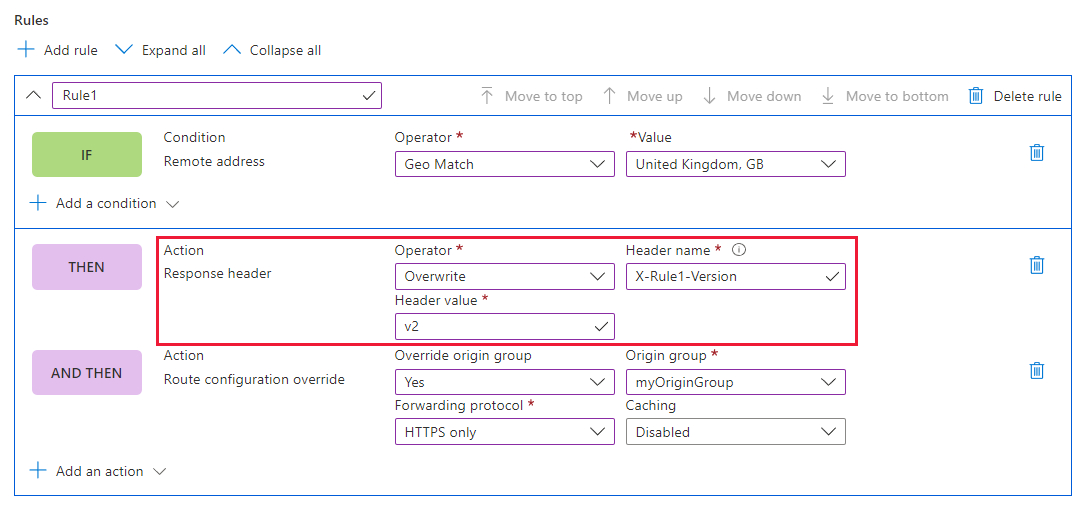 После обновления изменений можно перейти по URL-адресу, чтобы подтвердить вызываемую версию правила:
После обновления изменений можно перейти по URL-адресу, чтобы подтвердить вызываемую версию правила: 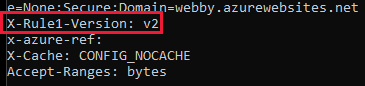
После создания одного или нескольких правил нажмите кнопку "Сохранить". Это действие создает конфигурацию подсистемы правил.
После создания конфигурации обработчика правил можно связать конфигурацию с правилом маршрутизации. Одна конфигурация может применяться к нескольким правилам маршрутизации, но правило маршрутизации может иметь только одну конфигурацию подсистемы правил. Чтобы связать конфигурацию, перейдите к конструктору Front Door и выберите "Маршрут". Затем выберите конфигурацию обработчика правил для связывания с правилом маршрутизации.

Настройка обработчика правил в Azure CLI
Установите Azure CLI. Добавьте расширение "front-door":- az extension add --name front-door. Затем войдите и переключитесь на подписку az account set --subscription <name_or_Id>.
Начните с создания обработчика правил. В этом примере показано одно правило с одним действием на основе заголовка и одно условие соответствия.
az network front-door rules-engine rule create -f {front_door} -g {resource_group} --rules-engine-name {rules_engine} --name {rule1} --priority 1 --action-type RequestHeader --header-action Overwrite --header-name Rewrite --header-value True --match-variable RequestFilenameExtension --operator Contains --match-values jpg png --transforms LowercaseПеречисление всех правил.
az network front-door rules-engine rule list -f {front_door} -g {rg} --name {rules_engine}Добавление перенаправляемого действия переопределения маршрутизации.
az network front-door rules-engine rule action add -f {front_door} -g {rg} --rules-engine-name {rules_engine} --name {rule1} --action-type ForwardRouteOverride --backend-pool {backend_pool_name} --caching DisabledПеречисление всех действий в правиле.
az network front-door rules-engine rule action list -f {front_door} -g {rg} -r {rules_engine} --name {rule1}Связывание конфигурации обработчика правил с правилом маршрутизации.
az network front-door routing-rule update -g {rg} -f {front_door} -n {routing_rule_name} --rules-engine {rules_engine}Отмена связи с обработчиком правил.
az network front-door routing-rule update -g {rg} -f {front_door} -n {routing_rule_name} --remove rulesEngine # case sensitive word ‘rulesEngine’
Дополнительные сведения см. в полном списке команд подсистемы правил Azure Front Door (классическая модель).
Очистка ресурсов
На предыдущих шагах вы настроили и связыли конфигурацию подсистемы правил с правилами маршрутизации. Если вы больше не хотите, чтобы конфигурация подсистемы правил, связанная с Front Door (классическая), можно удалить конфигурацию, выполнив следующие действия:
Отсоедините все правила маршрутизации от конфигурации подсистемы правил, выбрав три точки рядом с именем обработчика правил и выбрав "Связать правило маршрутизации".

Un проверка все правила маршрутизации, связанные с конфигурацией обработчика правил, связаны и выберите "Сохранить".

Теперь вы можете удалить конфигурацию обработчика правил с Front Door.

Следующие шаги
Из этого руководства вы узнали, как:
- Создание конфигурации подсистемы правил
- Свяжите конфигурацию с правилом маршрутизации.
Чтобы узнать, как добавить заголовки безопасности с помощью обработчика правил, перейдите к следующему руководству.